Како применити транспарентност на СВГ

Научите како да примените транспарентност на СВГ графику у Иллустратор-у. Истражите како да прикажете СВГ слике са провидном позадином и примените ефекте транспарентности.
Пхотосхоп ЦС6 вам пружа много опција за осветљавање и затамњење. Избегавање и сагоревање су настали у мрачној комори, где фотографи спасавају негативе који садрже превише тамне или превише светле области додавањем или одузимањем мало експозиције када увећавач прави отиске.
Помоћу алатки Пхотосхоп Додге и Бурн можете независно подесити величину алата и његову мекоћу одабиром четке величине и тврдоће или мекоће која вам је потребна.
Такође можете подесити Пхотосхоп алате да раде првенствено на сенкама, средњим тоновима и светлима. Можете подесити степен осветљења и затамњења тако што ћете одредити и експозицију.
Алати Додге (користи се за осветљавање) и Бурн (користи се за затамњење) могу бити веома ефикасни, али не можете додати детаље којих нема. Имајте на уму следеће:
Када посветлите веома тамне сенке које садрже мало детаља, на крају ћете добити сивкасте сенке.
Затамњење веома светлих подручја која су потпуно испрана такође не изгледа баш добро.
У сваком случају, желите да користите алатке Додге и Бурн умерено и да радите само са малим површинама. Да бисте избегли или спалили део слике, само следите ове кораке:
Отворите слику са недовољно или преекспонираним деловима и изаберите алатку Додге или Бурн са панела Тоолс.
Притисните тастер О да бисте изабрали активни алат за тонирање или притисните Схифт+О да бисте кретали кроз доступне алатке за тонирање све док не буде активан онај који желите.
На траци са опцијама извршите ова подешавања:
* Изаберите четкицу из бирача унапред подешених четкица или отворите већи панел четкица.
Веће, мекше четке шире ефекат избегавања и сагоревања на већу површину, чинећи мешање са околином лакшим.
Можете одабрати исте четке доступне са било којим од алата за сликање, укључујући унапред подешене четке из ваше библиотеке.
* У оквиру опција домета изаберите Сенке, Средње тонове или Истакнуте тачке.
Користите сенке да бисте осветлили или потамнили детаље у тамнијим деловима ваше слике, средње тонове да бисте прилагодили тонове просечне таме и светла да бисте најсветлије области учинили још светлијим или (чешће) тамнијим.
Обратите пажњу на повећане детаље у очима, зубима и коси. Неколико потеза је додато у области за истицање помоћу алата Бурн.
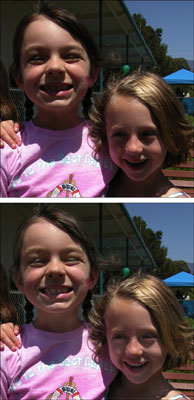
Изаберите количину ефекта који ћете применити са сваким потезом помоћу клизача Експозиција или оквира за текст.
Омогућите опцију Аирбрусх за мекши, постепенији ефекат.
* Проверите опцију Протецт Тонес.
Ова поставка пружа природније и суптилније резултате избегавања и сагоревања чувајући нијансе и тонове пиксела слике.
* Ако користите таблет осетљив на притисак, кликните на последњу икону. Тиме се замењују сва подешавања која сте направили у бирачу унапред подешених четкица или панелу четкица.
Обојите области које желите да посветлите или потамните четком за тонирање, постепено стварајући жељени ефекат.
Коришћење четке са меким ивицама је често најбоље када избегавате и палите. Желите да креирате реалистичан изглед, а не ретуширан.
Контрола експозиције је слична контроли непрозирности коју нуде други алати за сликање, али је посебно важна код избегавања и сагоревања.
Најбоље је да користите ниску вредност како бисте могли пажљиво да фарбате осветљење или потамњење које желите.
Високе вредности експозиције раде пребрзо и стварају неприродан изглед, очигледно избегнуте или спаљене области на вашим сликама.
Ако одете предалеко, притисните Цтрл+З (Цомманд+З на Мац-у) да бисте преокренули свој последњи потез.
Када завршите, изаберите Датотека→Сачувај да бисте сачували слику.
Научите како да примените транспарентност на СВГ графику у Иллустратор-у. Истражите како да прикажете СВГ слике са провидном позадином и примените ефекте транспарентности.
Након што увезете своје слике у Адобе КСД, немате велику контролу над уређивањем, али можете да промените величину и ротирате слике као и било који други облик. Такође можете лако заокружити углове увезене слике користећи углове виџета. Маскирање ваших слика Дефинисањем затвореног облика […]
Када имате текст у свом Адобе КСД пројекту, можете почети да мењате својства текста. Ова својства укључују породицу фонтова, величину фонта, тежину фонта, поравнање, размак између знакова (кернинг и праћење), размак између редова (водеће), попуну, ивицу (црте), сенку (сенка) и замућење позадине. Дакле, хајде да прегледамо како се та својства примењују. О читљивости и фонту […]
Баш као у Адобе Иллустратор-у, Пхотосхоп уметничке плоче пружају могућност прављења засебних страница или екрана унутар једног документа. Ово може бити посебно корисно ако правите екране за мобилну апликацију или малу брошуру. Можете замислити артбоард као посебан тип групе слојева креираних помоћу панела Лаиерс. Његово […]
Многи алати које пронађете на панелу ИнДесигн алати се користе за цртање линија и облика на страници, тако да имате неколико различитих начина да креирате занимљиве цртеже за своје публикације. Можете креирати било шта, од основних облика до сложених цртежа унутар ИнДесигн-а, уместо да морате да користите програм за цртање као што је […]
Умотавање текста у Адобе Иллустратор ЦЦ није исто што и умотавање поклона — лакше је! Преламање текста присиљава текст да се омота око графике, као што је приказано на овој слици. Ова функција може додати мало креативности сваком комаду. Графика тера текст да се омота око ње. Прво, креирајте […]
Када дизајнирате у Адобе Иллустратор ЦЦ, често вам треба да облик буде тачне величине (на пример, 2 к 3 инча). Након што креирате облик, најбољи начин да му промените величину на тачна мерења је да користите панел Трансформ, приказан на овој слици. Изаберите објекат, а затим изаберите Прозор→ Трансформирај у […]
Можете да користите ИнДесигн да креирате и мењате графику КР кода. КР кодови су облик бар кода који може да чува информације као што су речи, бројеви, УРЛ адресе или други облици података. Корисник скенира КР код користећи своју камеру и софтвер на уређају, као што је паметни телефон, а софтвер користи […]
Можда ће доћи време када вам треба нова фотографија да бисте изгледали старо. Пхотосхоп ЦС6 вас покрива. Црно-бела фотографија је новији феномен него што мислите. Дагеротипије и друге ране фотографије често су имале браонкасти или плавичасти тон. Можете креирати сопствена ремек дела у тоновима сепије. Тониране слике могу створити […]
Користећи функцију Ливе Паинт у Адобе Цреативе Суите 5 (Адобе ЦС5) Иллустратор, можете креирати слику коју желите и попунити регионе бојом. Буцкет Ливе Паинт аутоматски детектује регионе састављене од независних путања које се укрштају и испуњава их у складу са тим. Боја унутар датог региона остаје жива и аутоматски тече ако постоји […]







